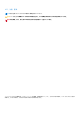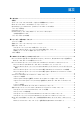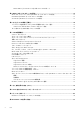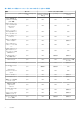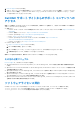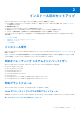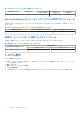Dell EMC iDRAC サービス モジュール 4.0.1 ユーザーズ ガイド 2021 年 5 月 Rev.
メモ、注意、警告 メモ: 製品を使いやすくするための重要な情報を説明しています。 注意: ハードウェアの損傷やデータの損失の可能性を示し、その危険を回避するための方法を説明しています。 警告: 物的損害、けが、または死亡の原因となる可能性があることを示しています。 ©2021 Dell Inc.またはその関連会社。All rights reserved.(不許複製・禁無断転載)Dell、EMC、およびその他の商標は、Dell Inc.
目次 章 1: はじめに..................................................................................................................................5 新機能.....................................................................................................................................................................................5 オペレーティング システムでサポートされている機能のマトリックス............................................................... 5 iDRAC サービス モジュールでのサポート プラットフォーム.....................................................
iDRAC FQDN としての idrac.local および drac.local のサポート..........................................................................21 章 4: iDRAC のサービス モジュールの設定........................................................................................ 22 iDRAC Web インターフェイスからの iDRAC サービス モジュールの設定........................................................... 22 RACADM からの iDRAC サービス モジュールの設定................................................................................................ 22 WS-Man からの iDRAC サービス モジュールの設定......
1 はじめに iDRAC サービス モジュール(iSM)は、PowerEdge yx5x サーバーにインストールできる軽量のソフトウェア モジュールです。iSM は、ユーザー インターフェイス(UI)、RACADM CLI、Redfish、Web Services-Management(WS-Man)などの iDRAC インターフェ イスを補完するもので、また追加の監視データも提供します。個々の iSM 機能は、インストールしたい機能や各自の環境に固有な 統合のニーズに応じて、サポートされているオペレーティング システムから構成することができます。 トピック: • • • • • • • • 新機能 オペレーティング システムでサポートされている機能のマトリックス iDRAC サービス モジュールでのサポート プラットフォーム OpenManage Server Administrator と iDRAC サービスモジュールの共存 ソフトウェア可用性 iSM のダウンロード Dell EMC サポート サイトからのサポート コンテンツへのアクセス ソフトウェアライセンス契約 新機能 iDRAC サービス
表 1.
表 1. 対応している各オペレーティング システムでサポートされている機能 機能 サーバー オペレーティングシステム [サポートされる PowerEdge シリ [Microsoft Windows ーズ] (HyperV システムを 含む)] [Linux] [仮想化(VMware ESXi)] AHCI モードでの S.M.A.R.T モニタリン グ yx5x はい はい はい ソフトウェア RAID モ ードでの S.M.A.R.T モ ニタリング yx5x はい 該当なし 該当なし 該当なし - 非適用 iDRAC サービス モジュールでのサポート プラットフォー ム 次の表は、iDRAC サービス モジュールでのサポート プラットフォームの一覧です。 表 2. iDRAC サービス モジュールでのサポート プラットフォーム PowerEdge yx5x サーバー iDRAC ファームウェア Dell EMC PowerEdge C6520 4.40.21.00 Dell EMC PowerEdge XE8545 4.40.45.
1. Dell.com/support にアクセスします。 2. サポート サイトで、 [すべての製品の参照] > [ソフトウェア] > [エンタープライズ システム管理] > [リモート エンター プライズ システム管理] > [iDRAC サービス モジュール] > [iDRAC サービス モジュール - 現在のバージョン] > [ドライ バーおよびダウンロード]をクリックします。 Dell EMC サポート サイトからのサポート コンテンツへの アクセス 直接リンクを使用して Dell EMC サポート サイトに移動するか、検索エンジンを使用して、一連のシステム管理ツールに関連する サポート コンテンツにアクセスします。 ● 直接リンク: ○ Dell EMC エンタープライズ システム管理および Dell EMC リモート エンタープライズ システム管理:https://www.dell.com/ esmmanuals ○ Dell EMC 仮想化ソリューション:https://www.dell.
2 インストール前のセットアップ iDRAC サービス モジュール(iSM)をインストールする前に、次のことを確認してください。 ● yx5x 以降の PowerEdge サーバーにアクセスしていること。対応プラットフォームのリストに関しては、「対応プラットフォー ム」を参照してください。 ● 管理者権限があること。 ● オペレーティングシステムのインストール手順をお読みください。 ● 該当するリリース ノートおよび『システム ソフトウェア サポート マトリックス』をお読みください。 ● インストール要件を読み、ご使用のシステムが最小要件を満たしていることを確認してください。 ● iSM アプリケーションをインストールする前に、システムで実行されているすべてのアプリケーションを終了してください。 トピック: • • • • インストール要件 対応オペレーティング システムとハイパーバイザー 対応プラットフォーム システム要件 インストール要件 iDRAC サービス モジュール(iSM)がサポートするオペレーティング システムのリストは、「対応オペレーティング システム」を 参照してください。 オペレーテ
表 3. Linux オペレーティングシステム対応プラットフォーム Dell EMC デバイス Ubuntu 20.04 SUSE Linux Enterprise Server 15 SP2 Red Hat Enterprise Linux 8.3 Red Hat Enterprise Linux 7.9 PowerEdge yx5x サーバー はい はい はい はい Microsoft Windows オペレーティング システムの対応プラットフォーム 次の表は、Microsoft Windows オペレーティング システム上の iDRAC サービス モジュール 4.0.1 がサポートするプラットフォーム のリストです。 表 4.
3 iDRAC サービスモジュールのインストール iDRAC サービス モジュール(iSM)は、次のどのオペレーティング システムにもインストールできます。 ● Microsoft Windows ● Linux ● VMware ESXi iSM がサポートするオペレーティング システムのリストは、「対応オペレーティング システム」を参照してください。 トピック: • • • • • Microsoft Windows および Linux での iDRAC Enterprise、Datacenter、または iDRAC Express を使用した iDRAC サービス モジュ ールの初回インストール Microsoft Windows オペレーティングシステムへの iDRAC サービスモジュールのインストール VMware ESXi での iDRAC サービスモジュールのインストール 対応 Linux オペレーティング システムへの iDRAC サービス モジュールのインストール iDRAC でシステム設定ロック ダウン モードが有効な場合の iDRAC サービス モジュールのインストール Micro
適切なコマンドラインスイッチを使用して、手動または自動インストールのいずれかの操作を実行することができます。iSM は、 OpenManage Essentials(OME)などのコンソールを使用する[プッシュ] メカニズムを使ってインストールできます。 メモ: 次の手順は、オペレーティング システム環境でサード パーティーの PowerShell モジュール パスが見つからない場合に のみ実行してください。 1. [SYSMGMT] > [iSM] > [Windows]の順にアクセスして、iDRACSvcMod.msi を実行します。 [iDRAC サービス モジュール - InstallShield ウィザード]が表示されます。 2. [次へ]をクリックします。 [ライセンス契約] が表示されます。 3. ソフトウェアライセンス契約を読んで、[ライセンス契約の条件に同意します ]を選択してから、[次へ ]をクリックします。 4.
● サイレント インストールを使用して iDRAC サービス モジュールをインストールするには、コマンドプロンプトに 「msiexec /i iDRACSvcMod.msi /qn」と入力します。 ● インストール ログ ファイルを生成するには、次のように入力します: msiexec /i iDRACSvcMod.msi /L*V ● Lifecycle Controller ログを既存のグループ、またはカスタム フォルダーに複製するには、次のように入力します: msiexec /i iDRACSvcMod.msi CP_LCLOG_VIEW=“” ● サイレント インストールを使用して次の機能をインストールするには、次のように入力します: msiexec /i /iDRACSvcMod.
2. [次へ]をクリックします。 3. [修正] を選択します。 4. 必要に応じて機能を有効化または無効化し、[次へ]をクリックします。 [Lifecycle Controller ログレプリケーション] ウィンドウが表示されます。 5. LC ログ ファイルを複製する場所を指定します。デフォルトでは、[標準(Windows ログ/システム)]オプションが選択されて おり、LC ログは[イベント ビューアー]の[Windows ログ] フォルダーにある[システム] グループ内に複製されます。 6.
追加と削除機能を使用した iDRAC サービス モジュールのアンインストール iSM のアンインストールを、コントロール パネルにある[追加と削除]オプションを使用して行うには、[スタート] > [コント ロール パネル] > [プログラムと機能]の順にクリックします。 メモ: アンインストールは、iDRACSvcMod.msi コマンドの実行後に[アンインストール]を選択することでも行えます。 メモ: Windows[イベント ビューアー]の[Windows ログ]フォルダーにある[アプリケーション]グループで、iSM ログ フ ァイルを表示できます。 VMware ESXi での iDRAC サービスモジュールのインス トール 一部のシステムでは、出荷時に VMware ESXi がインストールされています。該当するシステムのリストについては、Dell.
VMware ESXi 6.x の場合: esxcli --server software vib install -d /var/log/vmware/ メモ: vSphere CLI を Linux で使用している場合、拡張子.pl は必要ありません。 4. プロンプトが表示されたら、ESXi ホストのルートユーザー名とパスワードを入力します。 コマンド出力には、アップデートの成否が表示されます。 VMware Update Manager を使用して iDRAC サービスモジュールをイン ストールする VMware Update Manager(VUM)を使用して iSM をインストールするには、次の手順を実行します。 1. 対応 Microsoft Windows オペレーティング システムに VMware vSphere 6.
3. [vSphere Client ホスト]を右クリックして、[新規データセンター]をクリックします。 4. [新規データセンター]を右クリックして、 [ホストの追加]をクリックします。画面の指示に従って ESXi サーバーの情報を入 力します。 5. [メニュー] > [Lifecycle Manager] > [設定] > [パッチ セットアップ] > [新規]の順にクリックして、オンライン リポ ジトリーを有効にします。 6. [アクション] > [同期アップデート]をクリックします。 iSM VIB が VC にダウンロードされます。 7. ESXi ホスト を選択します。 [ベースライン] > [アタッチされたベースライン] > [アタッチ] > [作成] > [ベースライン のアタッチ]の順にクリックし、画面の指示に従ってパッチをアップロードします。 8. [ステージ]をクリックして指示に従います。 9.
対応 Linux オペレーティング システムへの iDRAC サービ ス モジュールのインストール iSM 全体は 1 つの Red Hat Package Manager(RPM)にパッケージ化されています。パッケージはシェル スクリプトとともに提供 され、インストール、アンインストール、または使用可能な機能の有効/無効を切り替えることができます。 iSM をインストールする前に、rpm -ivh dcism-osc*.rpm を使用して OSC パッケージ コレクターをインストールする必要が あります。 Linux のインストーラーは単一 rpm インストールであるため、細かいインストール サポートはありません。機能の有効/無効の切り 替えは、スクリプト形式のインストールでのみ可能です。 メモ: インストーラーは、iSM 対応の 64 ビット バージョンの Linux オペレーティング システムで使用できます。 Linux オペレーティング システムのプレインストール要件 サポート対象の Linux オペレーティング システムを実行中のシステムに iSM をインストールするには setup.
表 8. Linux インストールの依存性 実行可能コマンド パッケージ名 openssl libssl Linux オペレーティング システムでの iDRAC サービス モジュールのイ ンストール 1. インストールできる機能が画面に表示されます。 ● ● ● ● ● ● ● ● ● ● ● [1]ウォッチドッグ Instrumentation Service [2]Lifecycle ログ情報 [3]オペレーティング システム情報 [4]ホスト OS を介した iDRAC アクセス ○ [a]GUI、WS-MAN、Redfish、リモート RACADM を介したアクセス ○ [b]インバンド SNMP トラップ ○ [c]SNMP Get を介したアクセス [5]iDRAC SSO ランチャー ○ [a]読み取り専用 ○ [b]管理者 [6]チップセット S.M.A.R.T モニタリング ○ [a]定期的な S.M.A.R.T ログ収集 [7]iDRAC ハード リセット [8]SupportAssist [9]フル パワー サイクル [10]すべての機能 2.
表 9.
dpkg --purge dcism-osc コマンドを使用して、OSC パッケージをアンインストールすることができます。 iDRAC でシステム設定ロック ダウン モードが有効な場合 の iDRAC サービス モジュールのインストール iDRAC を介してシステム設定ロック ダウン モード機能が有効な場合は、iDRAC サービス モジュールに対して設定操作は実行でき ません。システム設定ロック ダウン モード機能をオンにする前に有効になっていたすべての機能は、引き続き有効です。システ ム設定ロック ダウン モード機能が有効になった後に iSM をインストールした場合は、ユーザーは以前に有効になっていた iSM 機 能のみを使用することができます。iDRAC でシステム設定ロック ダウン モード機能をオフにすると、すべての設定操作を実行で きます。 iDRAC サービス モジュール インストーラーを取得するための iDRAC URI のサポート iSM の Web パッケージは次の URL を使用してダウンロードすることができます:[https:// /software/ism/ pac
4 iDRAC のサービス モジュールの設定 iDRAC サービス モジュール機能のリモートでの構成は、UI、CLI、WS-Man など、さまざまな iDRAC インターフェイスを使用して 行えます。 トピック: iDRAC Web インターフェイスからの iDRAC サービス モジュールの設定 RACADM からの iDRAC サービス モジュールの設定 WS-Man からの iDRAC サービス モジュールの設定 • • • iDRAC Web インターフェイスからの iDRAC サービス モ ジュールの設定 iDRAC IP アドレスを使用して、root または管理者ユーザーとして iDRAC UI にログインします。 PowerEdge yx5x サーバー用の iDRAC Web インターフェイスから iSM を使用するには、[iDRAC 設定] > [設定] > [iDRAC サー ビス モジュールのセットアップ]の順に移動します。 RACADM からの iDRAC サービス モジュールの設定 iSM は、RACADM CLI コマンドを使用してアクセスおよび設定できます。iSM によって提
CreationClassName=DCIM_iDRACCardService+Name=DCIM:iDRACCardService+SystemCreationClassName=DCI M_ComputerSystem+SystemName=DCIM:ComputerSystem -u:{username} -p:{password} -r:https:///wsman -SkipCNcheck -SkipCAcheck -encoding:utf-8 -a:basic @{Target="iDRAC.Embedded.1";AttributeName="AgentLite.1#";AttributeValue="1"} WS-Man から iSM を使用するには、 『Dell Lifecycle Controller 2 Web サービス インターフェイス ガイド』を参照してください。この ガイドでは、WS-Man を使用するための情報と例を提供しており、Dell.
5 セキュリティの構成と互換性 iDRAC サービス モジュール(iSM)は、DLL ハイジャック、DLL 改ざん、情報漏洩などの特定インシデントから保護するためのデ フォルトのセキュリティ構成とともに導入されます。このセクションでは、iSM のインストールで同時に導入されるセキュリティ 構成の概要を説明します。 トピック: TLS プロトコルを使用した iSM と iDRAC 間通信のセキュリティ強化 ロード前の DLL および共有オブジェクトの認証 • • TLS プロトコルを使用した iSM と iDRAC 間通信のセキュ リティ強化 iSM と iDRAC 間のデータ通信は、TLS 保護された USBNIC INET ソケットを使用します。そのため、USBNIC 経由で iDRAC から iSM に転送されるすべてのデータが確実に保護されます。iSM と iDRAC は、自己署名証明書を使用して認証を制御します。自己署名証 明書は、10 年間有効です。新しい iSM が新規インストールされるごとに、新しい自己署名証明書が生成されます。証明書が有効期 限に達したら、iSM を再インストールしてく
● 任意の署名されていないライブラリーをロードする。 この機能は、DLL および共有オブジェクトについてパス検証と Authenticode 署名チェックを行います。DLL および共有オブジェク トの認証に失敗した場合は、エラー イベントがトリガーされます。認証の検証に失敗した場合、各ライブラリーはロードされず、 オペレーティング システムのログ ファイルで監査が行われます。 セキュリティの構成と互換性 25
6 iSM の監視機能 iSM を使用することで、パワー サイクル、セキュリティ、アラート、特定のデバイス管理など、サーバー パフォーマンスの状況を 監視および管理して、システムの正常性と可用性の最適化と維持ができます。 メモ: [FullPowerCycle]と[ボックス上の SupportAssist]は、PowerEdge yx5x サーバーでサポートされます。 トピック: S.M.A.R.
ドライブの S.M.A.R.T エラーに起因してオペレーティング システムのエラーが発生した場合、そのイベントはオペレーティング シ ステムによって検出されません。ハード ドライブがストレージ プールの一部となっている場合、iSM はそうしたドライブの S.M.A.R.
1. [ウォッチドッグ状態] :OMSA が存在せず、BIOS または OS ウォッチドッグ タイマーが無効になっている場合は、デフォルト 状態が有効になります。 2. [ウォッチドッグ タイムアウト]:デフォルト値は 480 秒です。最小値は 60 秒で、最大値は 720 秒です。 3.
ティング システム IP からまたはホストから iDRAC インターフェイスに接続することができます。この機能により、iDRAC がネッ トワークに接続されていない場合でも、ハードウェアまたはファームウェアを監視できます。 次のサブ機能のいずれからでも、ホスト OS を介した iDRAC アクセスを有効にできます。 ● [GUI、WS-Man、Redfish、リモート RACADM を介したアクセス] ● [インバンド SNMP トラップ] ● [SNMP Get を介したアクセス] [ホスト OS を介した iDRAC アクセス]を選択した場合、すべてのサブ機能がデフォルトで選択されます。個別のサブ機能のいず れかを選択したい場合は、特定の機能を選択して有効にすることができます。 詳細については、『ホスト オペレーティング システムを介した iDRAC アクセス』を参照してください。 GUI、WS-Man、Redfish、リモート RACADM を介した iDRAC へのアクセス [GUI、WS-Man、Redfish、リモート RACADM を介したアクセス]機能を使用すると、ホスト オペレーティング
表 11. WS-Man をリモートから有効にする コマンド 説明 Enable-iSMWSMANRemote —Status enable — Forcereconfigure yes —Createselfsigncert yes — IPAddress リモート WS-Man 機能の再設定 メモ: この機能を操作するには、サーバーの認証証明書と https プロトコルが必要です。 iSM の自動アップデート iDRAC の自動アップデート プロセスを使用して iSM を自動アップデートすることができます。 メモ: iDRAC 自動アップデートが有効になっている場合、iSM LC DUP を Dell.com/support から最新バージョンにアップデート する必要があります。 メモ: support.dell.
システムで異なる FullPowerCycle オプションを利用可能にすることができます。システムで FullPowerCycle の要求、ステータス取 得、およびキャンセルを行うには、次のコマンドを使用します。 Windows オペレーティング システムの場合、FullPowerCycle 有効化(要求) 、FullPowerCycle のキャンセル、FullPowerCycle のステ ータス取得の操作へのショートカット メニューが使用可能です。 表 13.
● ケースの自動作成 ● Dell テクニカル サポートのエージェントが開始するサポートの連絡 メモ: SupportAssist を利用するには、登録を完了する必要があります。 SupportAssist ダッシュボードには、次の項目を表示できます。 [サービスリクエストサマリ] サービスリクエストサマリのセッションでは、次のリクエストの詳細を表示できます。 ● オープン ● クローズ ● 送信済み [Support Assist の概要] 契約タイプと有効期限の日付およびこのセッションの [自動収集] 設定の詳細などの[サービス契約] 詳細を参照できます。 [サービス リクエスト]タブで、作成されたリクエストとステータス、説明、ソース、サービス リクエスト ID、オープンした日 付、クローズした日付などのリストを表示することもできます。 [コレクション ログ]タブをクリックすると収集日時、ジョブ ID、コレクション タイプ、収集したデータ、収集ステータス、送信 時刻などを表示することができます。 メモ: iDRAC から SupportAssist Collection を手動で開始すると、USB 大容量
iDRAC サービス モジュールを使用すると、収集プロセスが自動化されるため、Dell テクニカル サポート レポートを収集する手順 が削減されます。 収集するデータ イベント ベースのトリガーがある場合、またはスケジュールされた頻度を設定してある場合、SupportAssist は自動的にコレクショ ンを作成して、Dell テクニカル サポートに送信します。次のタイプの情報を収集できます。 ● [システム情報] ● [ストレージログ] ● [OS およびアプリケーションデータ] ● [デバッグログ] また、SupportAssist Collection 関数は、次のコマンドを使用して、指定したファイル パスに対して、オペレーティング システムの シェルから実行できます。 .
S2D ログ収集の前提条件は次のとおりです。 ● SS イベント相関機能を、iDRAC UI のサービス モジュール ページで有効にしておく必要があります。 ● iDRAC UI のサービス モジュール ページで、PII フィルターを無効にする必要があります。 表 15.
表 15.
● /shared/bin/dcismcfg.exe --collectperiodicsmartlog true/false ● /shared/bin/dcismcfg.exe -c true/false Linux の場合、次のいずれかのコマンドを実行します。 ● /bin/dcismcfg --collectperiodicsmartlog true/false ● /bin/dcismcfg -c true/false メモ: 履歴 S.M.A.R.T ログ収集は、S.M.A.R.T モニタリングのサブ機能です。ただし、履歴 S.M.A.R.T ログ収集を有効化する際 に S.M.A.R.T モニタリング機能が有効になっていない場合は、履歴ログ収集を有効にするために S.M.A.R.
● ● ● ● [毎週] [毎月] [毎四半期] [なし] 自動収集を反復として設定することもできます。 ProSupport Plus 推奨事項レポートを表示するには、[ProSupport Plus 推奨事項レポートの送信] から [はい] を選択します。 各自のプリファレンスの選択後に、[適用]をクリックして変更を保存します。 iDRAC サービス モジュール SupportAssist ディスクの自動ディスパッ チ サーバーで[PDR16 および PDR63]が検出された場合、ライセンス契約の条項に従って Dell EMC サポートからは、SSD の不良デ ィスク ブロックまたは予測障害について通知する E メールが送信されます。E メールを受信したら、フォロー アップを行い、ディ スパッチされたパーツの配送用サービス アドレスを Dell EMC サポートに連絡してください。 インバンド SNMP Get 機能の設定 - Linux リモート システムからの SNMP 要求を受信するには、 [net-snmp]パッケージをインストールして設定します。この機能はデフォ ルトで無効です。 set
インバンド SNMP Get 機能の設定 - Windows インバンド SNMP Get 機能により、ホスト オペレーティング システムで SNMP サービスでシステム管理データを照会することが できます。この機能を使用するための前提条件として、ホストの SNMP サービスを有効に設定する必要があります。 iDRAC で SNMP サービスを有効にする必要があります。有効でない場合は、iDRAC サービスモジュールが iDRAC で SNMP サービ スを有効に設定します。この機能は、iDRAC インタフェースまたはインストーラで、有効または無効にすることができます。 この機能は、Microsoft Windows オペレーティング システムでは SNMP v1 および v2 をサポートし、Linux オペレーティング システ ムでは v1、v2、および v3 をサポートします。 メモ: iDRAC サービス モジュールは、iDRAC SNMP OID 1.3 のみをサポートします。6.1.4.1.674.10892.5. iDRAC GUI ランチャー iDRAC サービス モジュール 3.
● [ 読み取り専用]アカウント:iSM の簡易または基本インストールでは、[iDRAC SSO ランチャー]がインストールされ、管理 者は[読み取り専用]アカウントとして iDRAC にログインできます。コンポーネントの正常性ステータス、ログ、インベント リーの表示機能に加えて、サービス技術者にとって不可欠な[SupportAssist]のいくつかの追加操作も有効になります。 ● [管理者]アカウント:[Administrator]権限を選択してこの機能をインストールした場合、ホスト オペレーティング システム 管理者はオペレーター ユーザーとして iDRAC にログインできるようになります。このアカウントを使用すると、iDRAC root ユ ーザーの実行可能な操作のうち、iDRAC ユーザーの構成と削除および Lifecycle ログのクリアを除いたすべてを実行できます。 メモ: 読み取り専用またはオペレーターアカウントに付与される具体的な権限については、 『iDRAC 9 ユーザーズ ガイド』を参 照してください。 ホスト オペレーティング システムから iDRAC への SSO を[無効にする]:こ
メモ: ホスト オペレーティング システムで IPv6 ネットワーク スタックが無効になっている場合、iSM は IPv4 で iDRAC との通 信を再試行します。 どちらか一方のプロトコルが無効になっている場合、iSM は無効になっているプロトコルを使用して iDRAC に接続しようとはしま せん。 メモ: iDRAC のファームウェア バージョンが USBNIC での IPv6 をサポートしていない場合、iSM と iDRAC との接続は IPv4 を 使用して確立されます。 iDRAC と iSM の接続に使用されているプロトコルのバージョンは、iSM によって記録される個々の監査メッセージによって確認で きます。 メモ: すでにホスト オペレーティング システムで iDRAC USBNIC が IPv6 アドレスのみで設定されている状況で iSM がホスト にインストールされると、iSM と iDRAC との通信は IPv4 プロトコルを使用して開始されます。 IPv6 プロトコルでサポートされない機能 iSM が IPv6 プロトコルで設定されていて、USBNIC インターフェイスで IPv4
7 よくあるお問い合わせ(FAQ) このセクションでは、iDRAC サービス モジュール(iSM)に関する FAQ をリストしています。 [iDRAC と iSM の通信の IPv4 プロトコルから IPv6 プロト コルへの切り替え] iSM が iDRAC と IPv4 で通信している場合に、ifconfig iDRAC down を実行すると、iSM と iDRAC の通信プロトコルが、IPv4 か ら IPv6 に切り替わります。 表 16.
[iSM をインストールまたは実行する前に、OpenManage Server Administrator をアンインストールする必要性] 番号ただし、iSM をインストールまたは実行する前に、iSM が提供する OpenManage Server Administrator の機能を停止するように してください。 メモ: OpenManage Server Administrator をアンインストールする必要はありません。 [システムで iSM が実行されていることを確認する方法] システムに iSM がインストールされていることを確認するには、次の手順に従います。 ● Windows の場合: service.msc コマンドを実行します。[DSM iDRAC Service Module]という名前のサービスについて、サービスのリストを確 認します。 ● Linux の場合: /etc/init.d/dcismeng status コマンドを実行します。iSM がインストールされ実行されている場合は、ステータスに[実 行中]と表示されます。 ● VMware ESXi の場合: /etc/init.
ャネルを使用して通信できません」というメッセージが表 示される。このメッセージが表示される理由は?] iSM は、iDRAC との通信の確立に、USBNIC を使用したオペレーティング システムから iDRAC へのパススルーを使用します。時 折、正しい IP エンドポイントが設定された USBNIC インタフェース経由でこの通信が確立されないことがあります。この状況は、 ホストのオペレーティング システムのルーティング テーブルで、同じ宛先マスクに対して複数のエントリーが設定されており、 USBNIC の宛先がルーティング順序の 1 番目に指定されていない場合に発生することがあります。 表 17. ルーティング順序の詳細 送信先 ゲートウェイ Genmask フラグ メトリック 参照 使用インタフェ ース デフォルト 10.94.148.1 0.0.0.0 UG 1024 0 0 em1 10.94.148.0 0.0.0.0 255.255.255.0 U 0 0 0 em1 link-local 0.0.0.0 255.255.255.
表 18. オペレーティング システムとその場所 オペレーティング システム Microsoft Windows 場所 [イベントビューア] > [Windows ログ] > []<既存のグループ またはカスタムフォルダ> を選択します。iSM Lifecycle ログは、す べて[iDRAC Service Module]というソース名の下に複製されま す。 Red Hat Enterprise Linux および SUSE Linux /var/log/messages VMware ESXi /var/log/syslog.
[iSM のインストール中に、グラフィカル ユーザー インタ ーフェイスでカスタム インストール オプションを選択し て、ある機能を無効にすると、その機能を他のインターフ ェイスから有効にすることができない。この機能を再度有 効にする方法は?] Microsoft Windows を実行しているシステムでは、インストール ツールで有効にした機能を、別のインストール ツールで無効にす ると、同じインターフェイスかグラフィカル ユーザー インターフェイス モードのインストール ツールからでないと有効に戻すこ とはできません。 たとえば、RACADM の CLI コマンドを使用して iSM をインストールする時に、グラフィカル ユーザー インターフェイスから無効 にした機能を有効にできないことがあります。 [LDAP で Active Directory ユーザーとしてホスト オペレー ティング システムから iDRAC ページにアクセスできない。 ホスト オペレーティング システムから iDRAC ページにア クセスしようとしても、サイトにアクセスできないという 内容のエラーが発生する。この問題を解決する方法は
[LOM にオペレーティング システムから iDRAC へのパス スルーを設定して、dcism-sync を実行しようとすると、ア ップデート操作が失敗する。対応策は?] オペレーティング システムから iDRAC へのパススルーを、USB-NIC モードを使用するように設定する必要があります。これは、 iSM のインストールとアップデートのための前提条件です。 [Linux および VMware ESXi 上の iSM の WMIInfo 機能は、 RACADM コマンドでも WS-Man コマンドでも有効または 無効にできるが、これは、ホスト オペレーティング システ ムの iSM 設定に影響するか?] iSM の WMIInfo 機能が適用できるのは、Microsoft Windows オペレーティング システムだけです。Microsoft Windows 以外のオペレ ーティング システムの場合は、iDRAC インターフェイスでこの機能を有効または無効にしても、ホスト オペレーティング システ ムの iSM 設定には影響がありません。 [ホスト オペレーティング システムで USBNIC インター
ング システム DUP を使用すると、iSM を「インストール +アンパック」の状態でインストールされる。 ] 次のコマンドを使用して、この状態を確認できます。 #dpkg -s dcism Package: dcism Status: install ok unpacked この問題を解決するには、コマンド apt-get install -f を実行します。これにより、依存パッケージがインストールされま す。 [iSM 3.4.0 以降を Red Hat Enterprise Linux などの Linux オ ペレーティング システムにインストールすると、オペレー ティング システムのログに「G_IS_SIMPLE_ACTION (simple)' failed: failed to rescan: Failed to parse /usr/share/ applications/iDRACGUILauncher.
8 Linux および Ubuntu インストーラパッケージ 対応 Linux および Ubuntu オペレーティング システムのインストーラー パッケージは次の通りです。 表 19. Linux インストーラパッケージ 対応 Linux オペレーティングシステム インストーラー パッケージ Red Hat Enterprise Linux 7 SYSMGMT\iSM\linux\RHEL7\x86_64\dcism-4.0.1.el7.x86_64.rpm Red Hat Enterprise Linux 8 SYSMGMT\iSM\linux\RHEL8\x86_64\dcism-4.0.1.el8.x86_64.rpm Ubuntu 20 SYSMGMT\iSM\linux\Ubuntu18\x86_64\dcism-4.0.1.ubuntu20.deb SUSE Linux Enterprise Server 15 SYSMGMT\iSM\linux\SLES15\x86_64\dcism-4.0.1.s les15.
9 リソースとサポート このリリースの機能の詳細については、iDRAC サービス モジュール 4.0.1 のマニュアルを参照してください。 最新のリリース済みドキュメント 最新バージョンの iDRAC サービス モジュール ドキュメントにアクセスするには、次を実行します。 ● www.dell.com/ismmanuals.com にアクセスします。 ● iDRAC サービス モジュールの目的のバージョンをクリックします。 ● [マニュアルおよび文書]をクリックします。 直接リンクを使用したドキュメントへのアクセス 表 20. ドキュメントの直接リンク URL 製品 https://www.dell.com/idracmanuals iDRAC と Lifecycle Controller https://www.dell.com/cmcmanuals Chassis Management Controller(CMC) https://www.dell.com/esmmanuals エンタープライズシステム管理 https://www.dell.
Dell EMC PowerEdge サーバーのシリーズの特定 PowerEdge シリーズの Dell EMC サーバーは、構成に基づいて異なるカテゴリーに分けられます。これらは、YX2X、YX3X、YX4X、 YX4XX、YX5XX サーバー シリーズと呼ばれます。命名規則の構造は次のとおりです。 文字 Y はサーバーのモデル番号の文字を示します。この文字はサーバーのフォーム ファクターを表します。フォーム ファクター は、以下にリストされています。 ● ● ● ● ● C - クラウド F - 柔軟 M または MX - モジュラー型 R - ラック T - タワー 文字 X はサーバーのモデル番号の数字を表します。数値は、サーバーに関する複数の特徴を表します。これらのリストは次のよう になります。 ● 1 桁目の数字(X)は、サーバーのバリュー ストリームまたはクラスを示します。 ○ 1~5 - iDRAC Basic ○ 6~9 - iDRAC Express ● 2 桁目の数字は、サーバーのシリーズを示します。これはサーバーの命名規則で保持され、文字 X を置き換えることはありま せん。 ○
10 Dell EMC へのお問い合わせ Dell EMC では、オンラインおよび電話によるサポートとサービスオプションをいくつかご用意しています。これらのサービスは国 および製品によって異なり、お住まいの地域では一部のサービスがご利用いただけない場合があります。販売、テクニカル サポー ト、またはカスタマー サービスの課題について Dell EMC にお問い合わせになるには、www.dell.